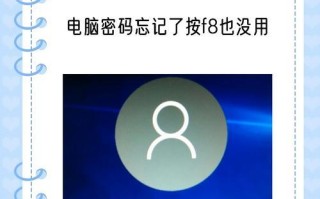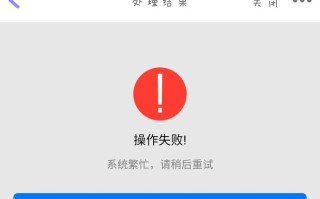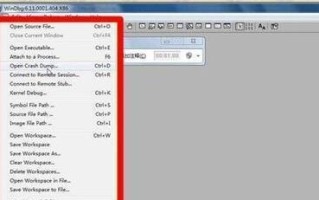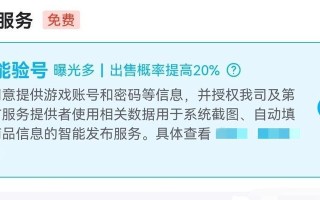如今,电脑已经成为我们生活中不可或缺的一部分,然而有时我们却会遇到电脑无法连接网络的问题。其中,解析错误是一个常见而又令人头疼的问题。本文将深入探讨电脑连不上网解析错误的原因以及解决方法,帮助读者快速排除网络困扰。
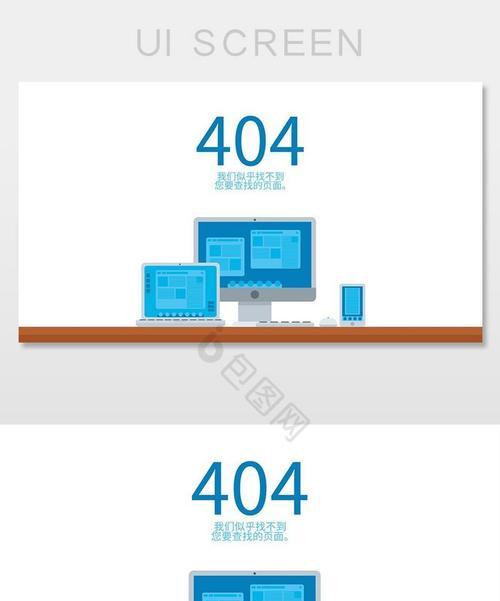
DNS设置错误导致的解析错误
如果你的电脑连不上网且显示“解析错误”,很可能是由于DNS(域名系统)设置错误所导致。DNS是将域名转换为IP地址的系统,错误的DNS设置会阻碍电脑与网络的正常通信。
检查DNS服务器地址是否正确
在网络设置中查看DNS服务器地址是否正确,并尝试更改为常用的公共DNS服务器地址,如谷歌的8.8.8.8和8.8.4.4。重启电脑后,再次尝试连接网络。
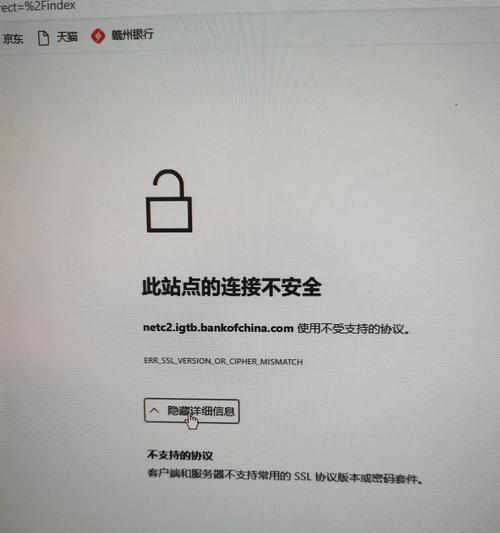
清除DNS缓存
电脑在访问网页时会将一些重要数据保存在DNS缓存中,有时这些缓存会导致解析错误。打开命令提示符窗口,输入“ipconfig/flushdns”命令来清除DNS缓存,并重新连接网络。
检查防火墙设置
防火墙是为了保护电脑安全而设置的一道屏障,但有时它也可能阻止电脑与网络的正常通信。检查防火墙设置,确保它没有阻止你的电脑连接到互联网。
尝试使用其他浏览器
有时,解析错误可能是由于浏览器缓存或插件问题引起的。尝试使用其他浏览器,如Chrome、Firefox等,看看问题是否得以解决。
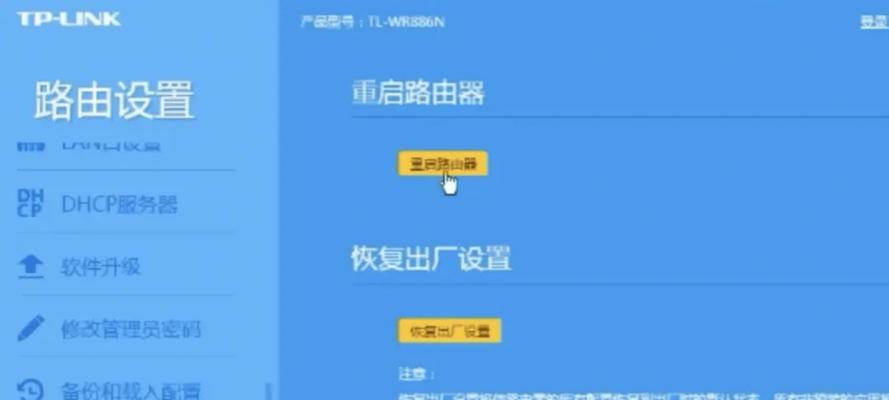
检查电脑是否感染病毒
恶意软件和病毒可能会干扰电脑的网络连接,导致解析错误。及时进行病毒扫描,并确保你的电脑安装了有效的杀毒软件来保护网络安全。
重启路由器和电脑
有时,解析错误可能是由于网络设备出现问题所引起的。尝试重启你的路由器和电脑,然后再次连接网络,看看问题是否得以解决。
更换网线或重新连接Wi-Fi
有时,网线或无线网络连接不稳定也会导致解析错误。更换网线或重新连接Wi-Fi,确保物理连接正常并且信号强度稳定。
联系网络服务提供商
如果你尝试了上述方法仍然无法解决解析错误,可能是网络服务提供商那里出了问题。及时联系他们,寻求帮助并解决网络连接的困扰。
更新操作系统和驱动程序
有时,操作系统或网络驱动程序的过期版本可能会导致解析错误。及时更新你的操作系统和驱动程序,以确保网络连接的稳定性。
检查网线接口是否松动
如果你使用有线连接网络,检查网线接口是否松动或损坏。确保网线与电脑的连接牢固,避免因为松动而导致解析错误。
重置网络设置
尝试重置网络设置,这将清除所有网络配置并恢复为默认设置。在控制面板中找到网络和共享中心,点击“更改适配器设置”,右键点击网络适配器选择“属性”,在属性中找到“重置”按钮并点击。
修复网络适配器问题
打开设备管理器,在“网络适配器”选项下,找到你使用的网络适配器,右键点击并选择“更新驱动程序”。如果驱动程序有问题,选择“修复”以解决网络适配器的问题。
检查主机文件是否被修改
有时,恶意软件会修改主机文件,导致解析错误。打开C盘根目录下的“Windows”文件夹,在里面找到“System32\drivers\etc”文件夹,找到并打开“hosts”文件,查看其中是否有异常内容,如果有,将其删除或还原为默认。
寻求专业帮助
如果你经过以上方法仍然无法解决电脑连不上网的解析错误,建议寻求专业人士的帮助。他们能够通过深入分析和诊断来解决你的网络问题。
电脑连不上网的解析错误是一个常见而又令人头疼的问题,但我们可以通过检查DNS设置、清除DNS缓存、检查防火墙设置等一系列操作来解决此问题。如果以上方法仍然无效,我们可以尝试更新操作系统和驱动程序、重置网络设置,甚至寻求专业帮助来排除故障。在处理网络问题时,耐心和细致是解决问题的关键。
标签: 电脑